win7系统电脑鼠标经常卡住动不了怎么解决
来源:game773整合
作者:
时间:2024-03-22 11:08
小编:773游戏
运行win7系统电脑最不可缺少就是鼠标设备,有了鼠标可以让所有操作变得流畅了。部分ghost win7系统用户说正常使用鼠标,突然就卡在不懂了,强制重启之后也一样。到底是什么原因呢?尝试换了一个新的鼠标设备也还是一样情况,可能是接口坏掉了,大家可试着更新或者重装鼠标驱动,下面大家一起看看解决鼠标卡在动不了的方法。
推荐:win7旗舰版32位系统下载
具体方法如下:
1、进入系统的控制面板,在控制面板设置鼠标的驱动,点击左下角的开始菜单项,再点击右侧的控制面板;
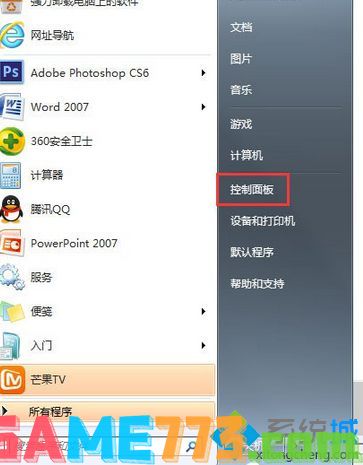
2、找到鼠标选项后,双击鼠标图标;

3、点击硬件;

4、点击属性;

5、点击属性后,就到了这里,这里需要说明的是,我的显示是:这个设备运转正常,因为我的鼠标是正常的。你的鼠标不能移动,一般会显示这个设备已经禁用;

6、点击驱动程序;

7、点击更新驱动程序;
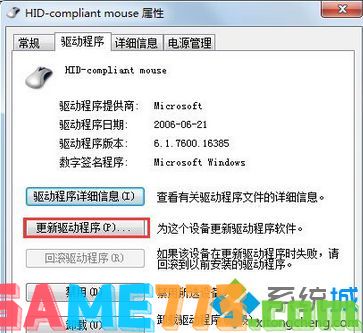
8、点击更新驱动程序后,会弹出对话框,选择确定就行了,更新安装完成后,再点击一下确定,退出就行了。
上面即是win7系统电脑鼠标经常卡住动不了怎么解决的全部内容了,文章的版权归原作者所有,如有侵犯您的权利,请及时联系本站删除,更多电脑鼠标卡相关资讯,请关注收藏773游戏网。
下一篇:最后一页














